Eksiksiz Firefox Yedekleme Kılavuzu
Çeşitli / / February 12, 2022

Son zamanlarda hakkında birkaç şey öğrendik Firefox hakkında: yapılandırma tercihleri ve temel olanları not almaya çalıştım. Uzantıya da baktık Sekme Karışımı Artı, bu da bunu yapmanın kolay bir yolunu sağlar. Şimdi, bu tür ayarlarla çok oynayan biriyseniz, bir tane almak iyi bir fikir olacaktır. varsayılan ayarların yedeklenmesi. Ayrıca, farklı bir bilgisayara geçmek isterseniz, tüm tercihleri kolayca yapabilirsiniz.
Bugün bunu nasıl yapacağımızı öğreneceğiz. Ve bununla birlikte nasıl yapılacağını da göreceğiz tüm profili, yer imlerini ve şifreleri yedekleyin. Bunu kullanarak nasıl yapıldığını görmüş olsak da ŞUBAT bir araç olarak, bugün temel yöntemlere bakacağız. Eklentinin sizin için bozulması durumunda manuel yolu bilmek her zaman yardımcı olur.
Firefox Profilini Yedekle ve Geri Yükle
Aşama 1: Firefox açıksa tarayıcıdan çıkın.
Adım 2: Çalıştır iletişim kutusunu başlatın (Win + R tuşu) ve bu konumu girin- %APPDATA%\Mozilla\Firefox\Profiles\
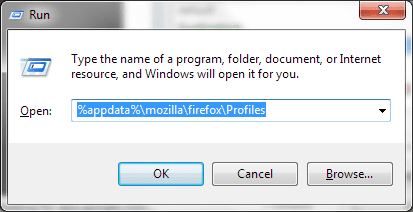
Aşama 3: Oluşturduğunuz profil sayısına bağlı olarak, varsayılan olarak adlandırılan bazı klasörlerin bazı metinleri okuyacağını göreceksiniz.
varsayılan. Yedeklemek istediğinizi kopyalayın ve başka bir yere kaydedin.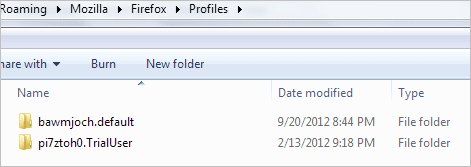
4. Adım: Bu profili başka bir yere götürmek için yapıştırmanız yeterlidir. içindekiler yeni konum ve profil klasöründeki yedekleme klasörünün (3. Adım)
Yedekleme ve Geri Yükleme hakkında: yapılandırma Tercihleri
Temel adımlar yukarıdakiyle aynı kalır. Sadece hangi dosyanın yedeklenmesi gerektiğini bilmeniz gerekiyor. 1. ve 2. adımları yukarıdaki gibi tekrarlayın. Bir dizinde istenen profile daha derine gidin. Şimdi, adlı dosyayı arayın prefs.js, kopyalayıp başka bir yere kaydedin.
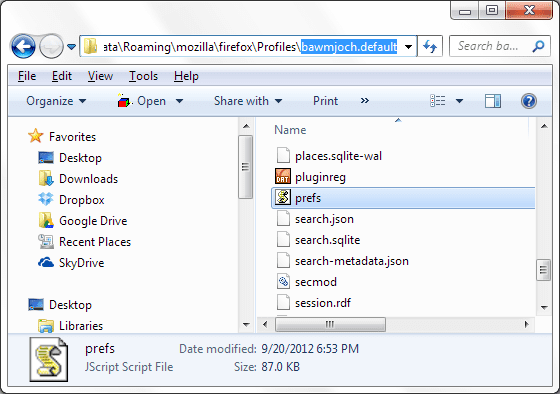
Farklı bir profile almak istiyorsanız, bu dosyayı o profilde değiştirmeniz yeterlidir. Alternatif olarak, Tab Mix Plus kullanıyorsanız, şuraya giderek uzantı arayüzünü başlatabilirsiniz: Firefox -> Eklentiler.
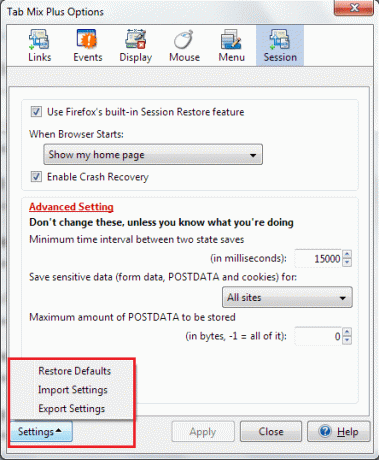
Sol altta bir ayarlar düğmesi bulacaksınız. Varsayılan ayarları İçe Aktarma, Dışa Aktarma veya Geri Yükleme seçenekleri sunar. Ayarları yedeklemek için yapmanız gerekenler İhracat ve ortaya çıkan dosyayı kaydedin. Geri yüklemek için tam tersi.
Yer İmlerini Yedekle ve Geri Yükle
Firefox'u birden fazla bilgisayarda kullanıyorsanız ve yer imleri, şifreler ve sekmeler gibi şeyleri senkronize etmek istiyorsanız, kullanmanızı öneririm. Firefox Senkronizasyon özelliği.

Diğerleri için ayrıntılı kılavuzlarımız var. yer imlerini içe ve dışa aktarma manuel olarak ve önceki yer imlerini geri yükleme.
Şifreleri Yedekle ve Geri Yükle
Firefox'ta depolanan şifrelerin listesini yedeklemenin, geri yüklemenin, içe aktarmanın ve dışa aktarmanın en iyi ve en basit yolu kullanmaktır. Şifre Aktarıcı. Bu eklenti makinenize yüklendiğinde, ekstra bir seçenek göreceksiniz. Şifreleri İçe/Dışa Aktarma üzerinde Güvenlik sekme.

Bu düğmeye basarsanız, aşağıdaki resimde gösterildiği gibi işlemleri gerçekleştirebileceksiniz.
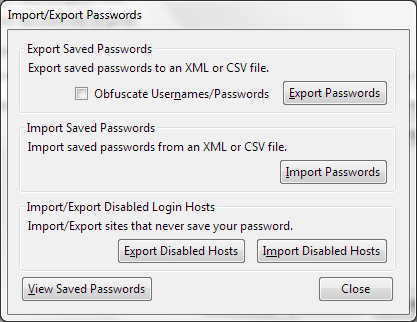
Çözüm
Bu şeyler Firefox'un başlangıcından beri var olmasına rağmen, size Firefox yedeklemesinin tam bir resmini veren bir gönderide bunları not etmemiz gerektiğini düşündük. yardımcı olacağını umuyoruz. Daha iyi ve daha kolay yollar biliyorsanız veya bir şeyi gözden kaçırdığımızı düşünüyorsanız, bize bildirin.
Resim Kredisi: Cambridge Kedisi
Son güncelleme 03 Şubat 2022
Yukarıdaki makale, Guiding Tech'i desteklemeye yardımcı olan bağlı kuruluş bağlantıları içerebilir. Ancak, editoryal bütünlüğümüzü etkilemez. İçerik tarafsız ve özgün kalır.



